So deaktivieren Sie die Adobe Genuine Software Integrity Service
In letzter Zeit hat Adobe damit begonnen, den Dienst für die Integrität von Adobe-Originalsoftware aggressiver denn je einzusetzen. Daher berichten viele Benutzer, dass sie eine Fehlermeldung erhalten, die besagt, dass die von Ihnen verwendete Adobe-Software nicht echt ist, was für den Software-Benutzer sehr ärgerlich ist. Aber keine Sorge, es gibt Möglichkeiten, wie Sie die Warnung des Adobe-Originalitätsdienstes abstellen können. Lassen Sie uns diese Möglichkeiten herausfinden.
Teil 1: Was ist der Adobe Genuine Software Integrity Service?
Die Adobe Suite ist eine weit verbreitete Video- und Fotobearbeitungssoftware. Mit der zunehmenden Nutzung steigt jedoch auch die Nachfrage nach verbesserten Technologien zum Schutz des Eigentums. Aus diesem Grund hat Adobe damit begonnen, die Echtheit eines installierten Produkts zu überprüfen. Dies hilft dabei, die echten Nutzer im Auge zu behalten und die Privatsphäre zu schützen. Wenn Adobe feststellt, dass die Software gehackt oder das Konto gestohlen wurde, erscheint automatisch die Meldung "Die Adobe-Software, die Sie verwenden, ist nicht echt". Darüber hinaus sehen die Benutzer in ihrem Task-Manager oder Aktivitätsmonitor einen Überprüfungsprozess, der über den Adobe Genuine Software Integrity Service läuft. Dieses Problem tritt unabhängig davon auf, ob Sie Mac- oder Windows-Benutzer sind.
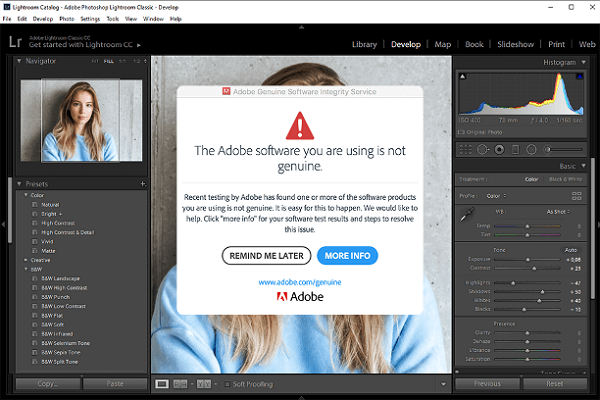
Teil 2: Warum erhalten Sie die Warnung "Die von Ihnen verwendete Adobe-Software ist nicht echt"?
Adobe führt eine Reihe von Validierungsprozessen durch, um die Authentizität des Benutzers zu überprüfen. Wenn es ein ungewöhnliches Verhalten feststellt, geht es automatisch davon aus, dass das Konto geändert oder gestohlen wurde und der Benutzer nicht mehr mit den Lizenzbedingungen einverstanden ist. In letzter Zeit erhalten jedoch immer mehr Benutzer diese Fehlermeldung, selbst wenn sie legitime Kopien von Adobe-Produkten erworben haben. Der Fehler tritt in der Regel auf, wenn das Produkt oder die Suite nicht von der offiziellen Adobe-Website erworben wurde.
Teil 3: Wie kann man den Adobe Genuine Software Integrity Service unter Windows deaktivieren? 4 Möglichkeiten.
Wenn Sie ein Windows-Benutzer sind und mehrere Wege ausprobiert haben, um diese Popup-Meldung zu entfernen, aber noch nicht erfolgreich waren, dann werden Ihnen diese 4 Wege bestimmt helfen. Probieren Sie diese Methoden aus und arbeiten Sie nahtlos mit Ihren Adobe Suites weiter.
Möglichkeit 1: Offizielle Adobe-Originalversion herunterladen
Häufig tritt der Fehler auf, weil die Benutzer Adobe-Produkte aus inoffiziellen Quellen erwerben. In solchen Fällen kennzeichnet die Adobe-Website das Produkt als Nicht-Originalsoftware. Um Unannehmlichkeiten zu vermeiden, sollten Sie sicherstellen, dass Sie die Adobe-Suites von der offiziellen Adobe-Webseite kaufen. Sie können die Adobe-Website besuchen und nach der gewünschten Software suchen.
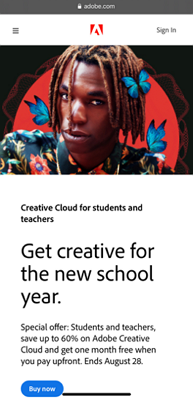
Möglichkeit 2: Adobe Genuine Service Alert über Dienste deaktivieren
Dies ist die einfachste Methode für die Benutzer von Windows 7, 8 und 10. Dadurch können Sie den Adobe Genuine Software Integrity Service deaktivieren, ohne das Programm zu löschen.
- Öffnen Sie die Suchleiste und geben Sie "Dienste" in das Suchfeld ein.
Es öffnet sich ein Fenster mit einer Liste von mehreren Diensten. Klicken Sie auf die Registerkarte "Standard".

Suchen Sie "Adobe Genuine Software Integrity Service" in der alphabetischen Liste und klicken Sie mit der rechten Maustaste darauf, um das Kontextmenü zu öffnen. Und wählen Sie dann "Eigenschaften".

Ändern Sie nun unter der Registerkarte "Allgemein" den Starttyp auf "Deaktiviert" und klicken Sie auf die Schaltfläche "Übernehmen".

- Starten Sie das System neu und starten Sie das Programm, um zu sehen, ob die Methode funktioniert hat oder nicht.
Möglichkeit 3: Adobe Genuine Software Integrity Service über den Task-Manager deaktivieren
Dies ist eine weitere nützliche und unter den Benutzern am weitesten verbreitete Methode, um den Adobe Genuine Software Integrity Service zu deaktivieren und alle Teile zu löschen, die die Popup-Meldung verursachen.
- Öffnen Sie das Suchfeld und geben Sie "Task Manager" ein, um ein Fenster zu öffnen
Klicken Sie auf die Schaltfläche "Prozesse" und suchen Sie den "Adobe Genuine Software Integrity Service".

Klicken Sie mit der rechten Maustaste darauf, um das Kontextmenü zu öffnen, und wählen Sie "Dateispeicherort öffnen", um einen Ordner namens "AdobeGCClient" zu öffnen.

Verlassen Sie den Ordner und kehren Sie zum Task-Manager zurück. Klicken Sie nun erneut mit der rechten Maustaste auf Adobe Genuine Software Integrity Service und klicken Sie auf "Task beenden".

- Gehen Sie nun zurück zum Ordner und löschen Sie den gesamten AdobeGCIclient, um den Adobe Genuine integrity Service zu deaktivieren.
- Starten Sie das System neu, und prüfen Sie, ob das Problem weiterhin besteht oder nicht.
Möglichkeit 4: Adobe Genuine Software Integrity Service per Befehl deaktivieren
Wenn keine der oben genannten Methoden funktioniert, können Sie diese verwenden. Obwohl diese Methode ein bisschen knifflig ist, können Sie so den Adobe Original Software Integrity Service manuell blockieren.
Geben Sie "cmd" in das Suchfeld ein. Es erscheint die Befehlseingabe. Klicken Sie mit der rechten Maustaste und wählen Sie "Als Administrator ausführen".

Der Arbeitsbereich der Eingabeaufforderung wird geöffnet. Geben Sie "sc delete AGSService" ein und drücken Sie die Eingabetaste.

- Löschen Sie nun den Ordner "AdobeGCClient" manuell, indem Sie auf "C:\Program Files (x86)\Common Files\Adobe\AdobeGCClient" gehen.
Geben Sie nun im Arbeitsbereich der Eingabeaufforderung "sc delete AAMUpdater" ein und löschen Sie den Ordner manuell von C:\Program Files (x86)\Common Files\Adobe\OOBE\PDApp\UWA.

Teil 4: Wie kann ich den Adobe Genuine Software Integrity Service auf dem Mac deaktivieren?
Der Adobe Genuine Software Integrity Service Mac unterscheidet sich nicht von dem der Windows-Version. Der Prozess zur Deaktivierung dieses Dienstes ist jedoch ganz anders. Hier die Schritte.
Öffnen Sie die Finder App und klicken Sie auf "Gehe zu" in der oberen Navigationsleiste. Wählen Sie "Gehe zu Ordner".

- In der neuesten Version finden Sie den Bibliotheksordner. Um auf den Ordner zuzugreifen, klicken Sie auf "Gehe zu" und geben Sie "~/library" ein.
- Klicken Sie nun auf "Anwendungsunterstützung">"Adobe">"AdobeGCCClient".
- Löschen Sie schließlich den gesamten Ordner und entsorgen Sie ihn im Papierkorb. So können Sie den Integritätsdienst der Adobe-Originalsoftware für Mac deaktivieren und Ihre Arbeit ohne Probleme fortsetzen.
Teil 5: Bonus-Tipp - Video-Editor für Anfänger, Intuitiver als Adobe Premiere Pro
Wo wir gerade von einem professionellen Video-Editor sprechen - HitPaw Edimakor. Die Funktionen, die es bietet, können die kleinen Momente des täglichen Lebens in ein persönliches Meisterwerk verwandeln. Es gibt mehrere Gründe, die ihn zu einem besseren Video-Editor als Adobe Premiere Pro machen.
Herausragende Merkmale von HitPaw Edimakor
- Integrierte KI-Funktionen: Sprache in Text und Rauschunterdrückung.
- Adobe erfordert vorherige Bearbeitungserfahrung, während HitPaw Edimakor speziell für Anfänger entwickelt wurde und keine komplexen Menüs hat. Stattdessen bietet es eine einfache und benutzerfreundliche Oberfläche.
- Im Gegensatz zu Adobe Premiere Pro kostet HitPaw Edimakor nicht viel Geld. Sie können die Premiere-Version für nur $29,95 erhalten.
- HitPaw Edimakor bietet eine Vielzahl erstaunlicher Werkzeuge und ist mit Dutzenden von Filtern, Stickern und Übergängen ausgestattet.
- Mit HitPaw Edimakor können Sie Titel, Untertitel und Wasserzeichen zu Ihrem Video hinzufügen.
- Mit Hilfe von HitPaw Edimakor können Sie die Hintergrundgeräusche ersetzen und einen Soundtrack Ihrer Wahl hinzufügen.
- Nachdem Sie die Bearbeitung abgeschlossen haben, können Sie es auf allen Plattformen der sozialen Medien teilen und der Welt Ihr Meisterwerk zeigen.
- Am wichtigsten ist, dass HitPaw Edimakor im Gegensatz zu Adobe Premiere Pro Ihren Arbeitsablauf nicht unterbricht und den Benutzern ein reibungsloses, störungsfreies Erlebnis bietet.
Die Schritte zur Bearbeitung eines Videos
-
1.Starten Sie HitPaw Edimakor auf dem Computer, und fügen Sie Ihre Videospur zur Hauptoberfläche hinzu. Ziehen Sie sie in die Zeitleiste, um mit der Bearbeitung zu beginnen.

-
2.HitPaw Edimakor bietet verschiedene Bearbeitungsoptionen, wie z. B. Zuschneiden, Aufteilen, Ändern der Geschwindigkeit, Drehen, usw. Wählen Sie das gewünschte Werkzeug aus der Werkzeugleiste aus und bearbeiten Sie den Track in der Zeitleiste.

-
3.Sie können auch Audio aus dem Video extrahieren und dann einen neuen Hintergrundton zu Ihrer Videospur hinzufügen.

-
4.Auch die Bildbearbeitung ist einfach und intuitiv. Sie können zoomen, die Deckkraft ändern, das Bild drehen und spiegeln.

-
5.Sie können Ihrem Video Sticker, Filter und Effekte hinzufügen.

-
6.Alle Vorgänge werden in Echtzeit in der Vorschau angezeigt, sodass Sie die Bearbeitung optimal anpassen können. Klicken Sie abschließend auf Exportieren, um Ihre Arbeit zu speichern.

Zusammenfassung
Wir wissen, dass das Popup-Fenster, das Sie bei der Verwendung Ihrer Adobe Suite erhalten haben, äußerst lästig ist. Es hindert Sie daran, Ihre Arbeit zu erledigen und stört Sie jedes Mal, wenn Sie die Software öffnen. Deshalb sind die oben erwähnten Tricks genau das Richtige für Sie. Mit ihnen können Sie den Adobe Genuine Software Integrity Service in nur wenigen Minuten beseitigen. Probieren Sie sie aus und vergessen Sie nicht, sie mit Ihren Freunden und Ihrer Familie zu teilen. Wenn das Problem jedoch immer noch besteht, empfehlen wir Ihnen, so schnell wie möglich zu HitPaw Edimakor zu wechseln. Dieser Editor wird Ihren Arbeitsablauf reibungslos und mühelos gestalten. Falls Sie Videos mit HitPaw Edimakor bearbeiten möchten, finden Sie hier eine Anleitung.

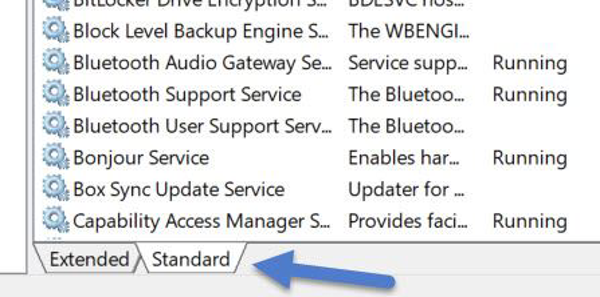
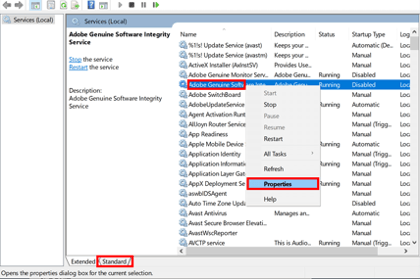
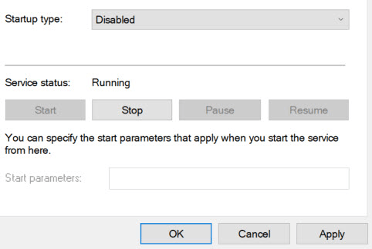
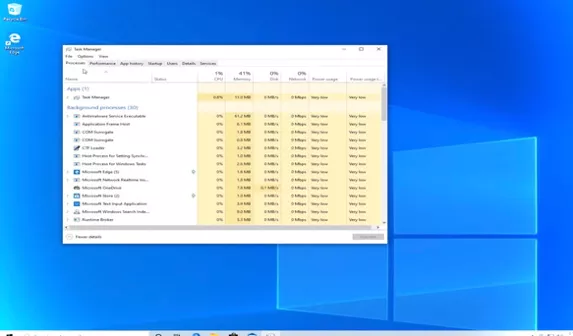
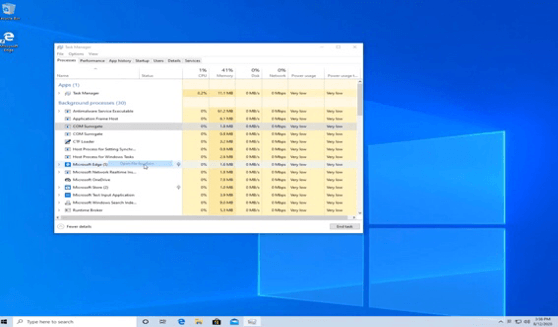
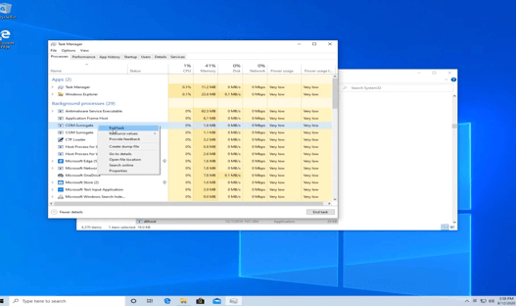
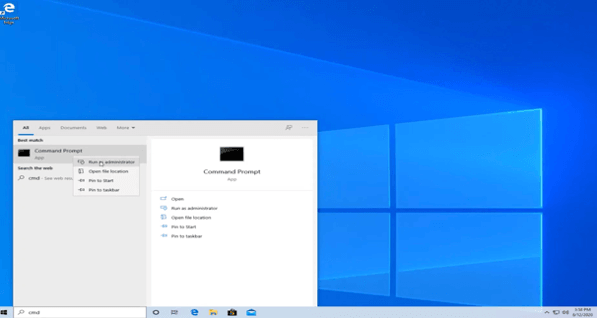
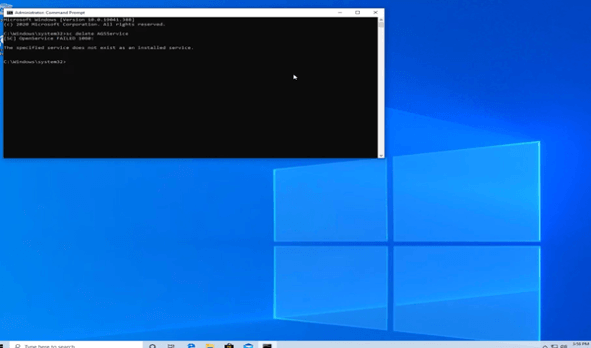
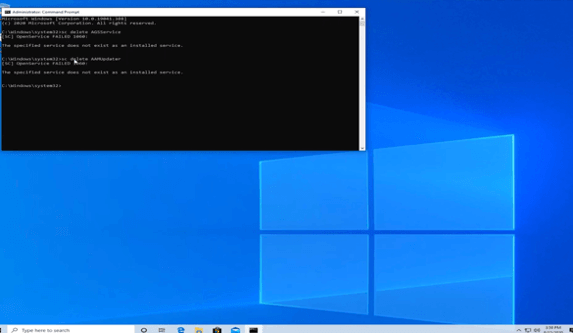
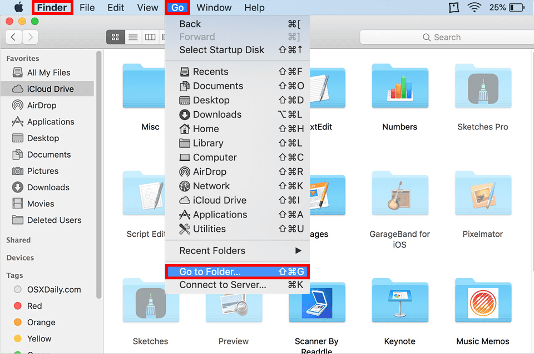





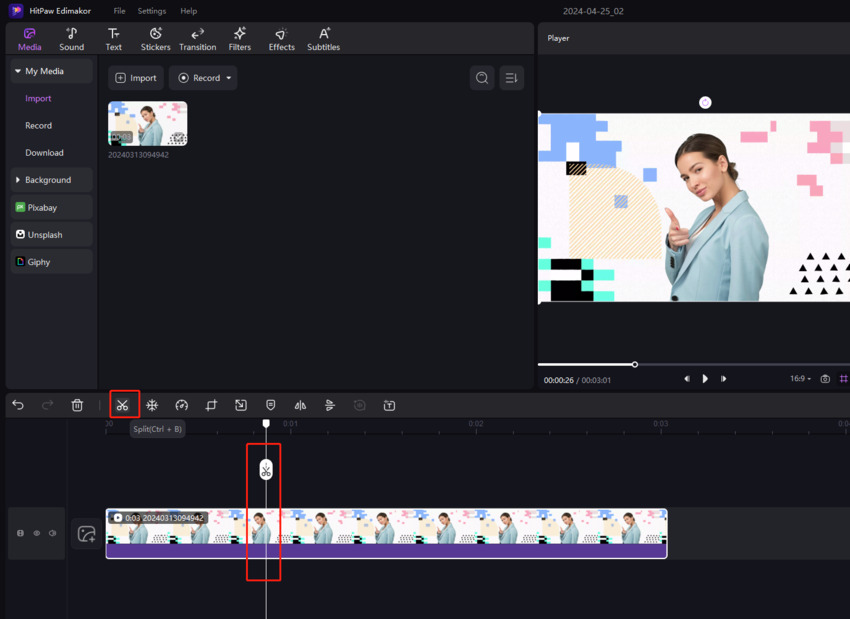
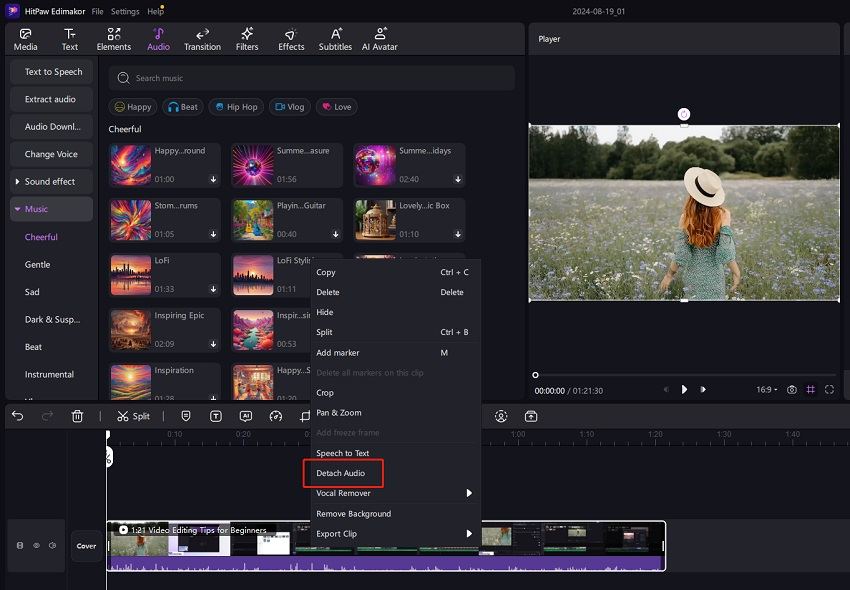
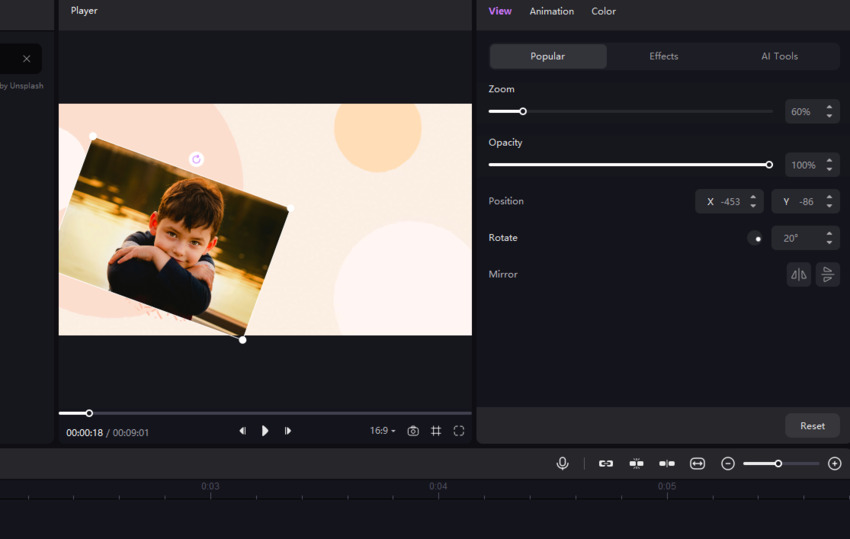
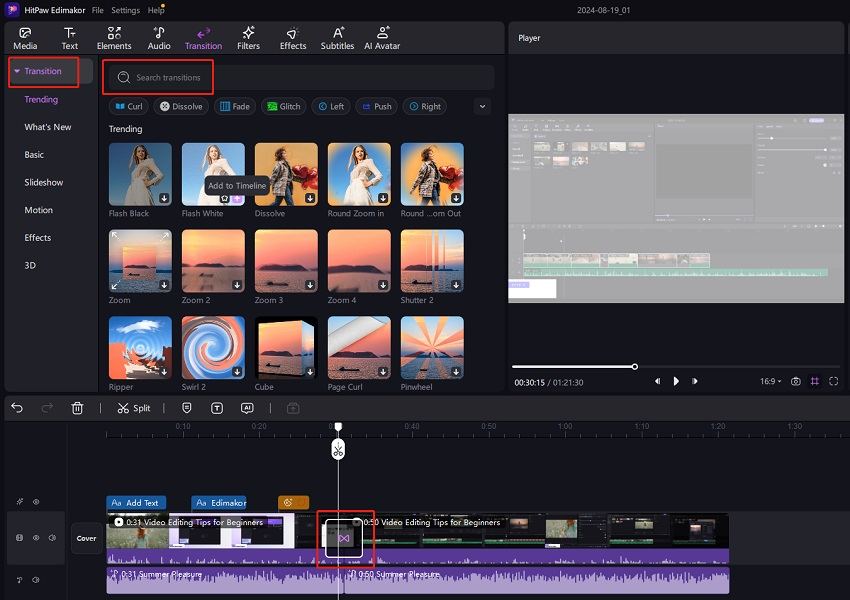

 HitPaw Univd
HitPaw Univd  HitPaw VikPea
HitPaw VikPea

Teile diesen Artikel:
Wählen Sie die Produktbewertung:
Joshua Hill
Chefredakteur
Ich bin seit über fünf Jahren als Freiberufler tätig. Es ist immer beeindruckend Wenn ich Neues entdecke Dinge und die neuesten Erkenntnisse, das beeindruckt mich immer wieder. Ich denke, das Leben ist grenzenlos.
Alle Artikel anzeigenKommentar hinterlassen
Erstellen Sie Ihre Rezension für HitPaw-Artikel